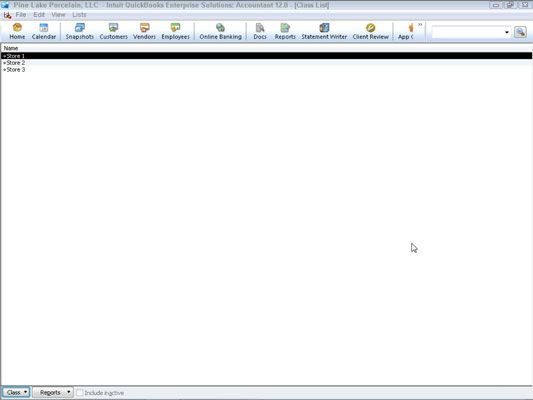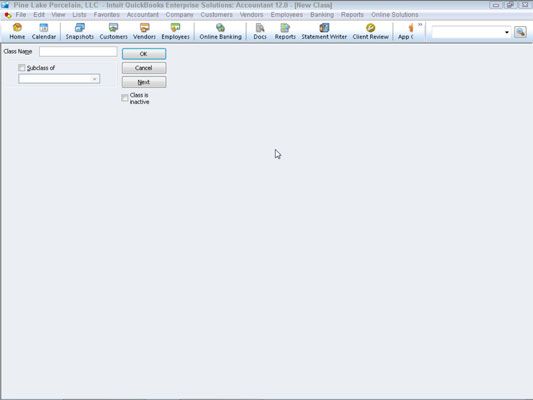Comment mettre en place des classes dans QuickBooks 2012
QuickBooks 2 012 vous permet d'utiliser les classes de séparer ou de suivre les données financières d'une manière qui ne sont pas possibles en utilisant d'autres éléments d'information comptable, telles que le numéro de compte, le client, le représentant des ventes, l'élément, et ainsi de suite. Une entreprise peut utiliser les classes, par exemple, de séparer l'information financière par les magasins, les unités d'affaires, ou territoires géographiques.
Pour créer des classes, suivez ces étapes:
Choisissez la commande Liste de classe Listes.
QuickBooks affiche la fenêtre de liste de classe.
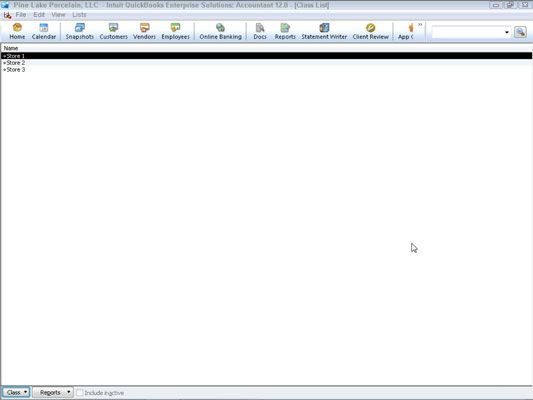
Si vous ne voyez pas la commande de liste de classe, choisissez Edition-Préférences, cliquez sur l'icône de la comptabilité, puis sur l'onglet Préférences Société, et activez la case à cocher Utiliser le suivi de classe.
Pour créer une nouvelle classe, cliquez sur le bouton Classe et choisissez Nouveau dans le menu Classe.
QuickBooks affiche la fenêtre Nouvelle classe.
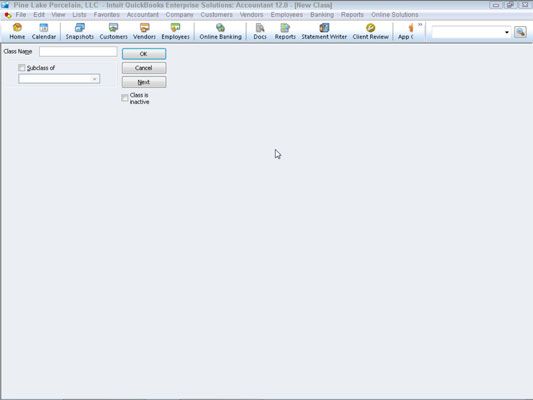
Pour nommer la nouvelle classe, entrez un nom ou une abréviation dans la zone Nom de la classe.
Notez que vous entrez le nom de classe à chaque fois que vous enregistrez une transaction qui tombe dans la classe. Pour cette raison, vous ne voulez pas de créer des noms de classe longues ou faciles à faute de frappe. Gardez les choses à court, simple et facile.
Si la classe que vous mettez en place est en fait une sous-classe d'une classe parent, sélectionnez la sous-classe de case à cocher, puis sélectionnez la classe parente de la sous-classe de la liste déroulante.
Après que vous décrivez la nouvelle classe, vous pouvez cliquer sur OK pour enregistrer la classe. Alternativement, vous pouvez cliquer sur Annuler pour ne pas enregistrer la classe. Ou vous pouvez cliquer sur le bouton Suivant pour sauver la classe et réafficher la fenêtre Nouvelle classe.
Si vous ne voulez pas à la classe de plus être utilisé, vous pouvez sélectionner la classe est case Inactif.
Le menu de la classe, qui apparaît lorsque vous cliquez sur le bouton Classe, fournit également des commandes pour éditer les informations de la classe choisie, pour la suppression de la classe sélectionnée, pour la fabrication de la classe sélectionnée inactive, pour imprimer une liste des classes, et plusieurs autres commandes utiles aussi bien. Ces commandes sont toutes assez simple à utiliser. Allez-y et expérimenter avec eux pour savoir comment ils fonctionnent.
A propos Auteur
 Les types de référence en java
Les types de référence en java UN Type de référence est un type de données qui est basé sur une classe plutôt que sur l'un des types primitifs qui sont intégrées dans le langage Java. La classe peut être une classe qui est fournie dans le cadre de la bibliothèque de…
 Obtenir des informations sur les objets et les classes PHP
Obtenir des informations sur les objets et les classes PHP À leur plus simple, les objets sont des types de données. La classe est le modèle (pattern) pour l'objet. PHP fournit plusieurs fonctions que vous pouvez utiliser pour obtenir des informations sur les objets et les classes:Vous pouvez vérifier…
 Comment écrire une déclaration de classe
Comment écrire une déclaration de classe Vous écrivez le PHP classe instruction pour définir les propriétés et les méthodes de la classe. La classe est le modèle (pattern) pour l'objet. La classe déclaration a le format général suivant:className de classe {Ajouter déclarations…
 Définir une classe en C #
Définir une classe en C # En C #, comme dans la plupart des langages de programmation orientés objet, une classe est un regroupement de la différence des données et des fonctions qui appartiennent logiquement ensemble dans un paquet bien rangé. Bonnes classes sont…
 Comment trouver la fréquence cumulée d'une classe et toutes les classes antérieures
Comment trouver la fréquence cumulée d'une classe et toutes les classes antérieures Fréquence cumulative se réfère à la fréquence totale d'une classe donnée et toutes les classes antérieures dans un graphique. Par exemple, disons que vous avez étudié le prix de l'essence à plusieurs stations d'essence dans votre région,…
 Classes pour l'établissement des coûts dans QuickBooks 2013 par activité
Classes pour l'établissement des coûts dans QuickBooks 2013 par activité Après avoir allumé le suivi de classe dans QuickBooks 2013, en utilisant des classes est vraiment simple. Vous mettez en place des cours pour les lignes de produits ou de lignes de service pour lequel vous souhaitez mesurer la rentabilité. Vous…
 Classes pour l'établissement des coûts dans QuickBooks 2012 par activité
Classes pour l'établissement des coûts dans QuickBooks 2012 par activité Après avoir allumé le suivi de classe dans QuickBooks 2012, en utilisant des classes est vraiment simple. Vous mettez en place des cours pour les lignes de produits ou de lignes de service pour lequel vous souhaitez mesurer la rentabilité. Vous…
 Comment mettre en place des classes dans QuickBooks 2014
Comment mettre en place des classes dans QuickBooks 2014 QuickBooks vous permet d'utiliser les classes de séparer ou de suivre les données financières d'une manière qui ne sont pas possibles lorsque vous utilisez d'autres éléments d'information comptable, telles que le numéro de compte, le client,…
 Comment mettre en place des classes dans QuickBooks 2013
Comment mettre en place des classes dans QuickBooks 2013 QuickBooks 2013 vous permet d'utiliser les classes de séparer ou de suivre les données financières d'une manière qui ne sont pas possibles en utilisant d'autres éléments d'information comptable, telles que le numéro de compte, le client, le…
 Comment activer le suivi de classe dans QuickBooks 2012
Comment activer le suivi de classe dans QuickBooks 2012 Utiliser unbased costing ctivité- (ABC) dans QuickBooks 2012, vous devez activer la fonction de suivi QuickBooks classe. Suivi classe vous permet de classer les opérations de recettes et de dépenses comme relevant non seulement dans les comptes…
 Comment activer le suivi de classe dans QuickBooks 2013
Comment activer le suivi de classe dans QuickBooks 2013 Utiliser unbased costing ctivité- (ABC) dans QuickBooks 2013, vous devez activer la fonction de suivi QuickBooks classe. Suivi classe vous permet de classer les opérations de recettes et de dépenses comme relevant non seulement dans les comptes…
 Comment activer le suivi de classe dans QuickBooks 2011
Comment activer le suivi de classe dans QuickBooks 2011 QuickBooks 2 011 vous permet d'utiliser les classes de séparer ou de suivre les données financières d'une manière qui ne sont pas possibles en utilisant d'autres éléments d'information comptable, telles que le numéro de compte, le client, le…
 Comment activer le suivi de classe dans QuickBooks 2014
Comment activer le suivi de classe dans QuickBooks 2014 La fonction de suivi de classe dans QuickBooks vous permet de classer les opérations de recettes et de dépenses comme relevant non seulement dans les comptes des revenus et des dépenses, mais aussi dans des classes particulières. Pour activer le…
 Comment utiliser les classes pour la comptabilité par activité dans QuickBooks 2011
Comment utiliser les classes pour la comptabilité par activité dans QuickBooks 2011 Vous mettez en place une classe dans QuickBooks pour chaque produit ou service pour lequel vous voulez mesurer la rentabilité. Par exemple, si vous aviez un stand à hot dog entreprise, vous souhaitez mettre en place deux classes dans QuickBooks:…